使用资产
资产是可以从您打开的任何文档访问的已存储设计元素。
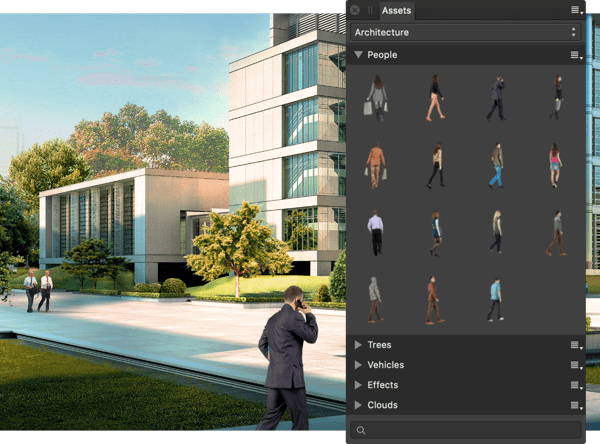
资产是可以从您打开的任何文档访问的已存储设计元素。
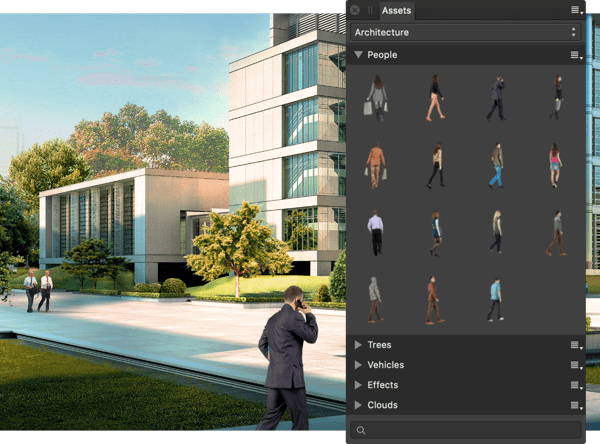
资产是从图层内容创建的。在页面上选择了内容后,就可以将其添加到资产面板内的子类别(在显示的类别内)中。创建新资产类别时,系统将为您创建一个子类别,以备将对象拖到其中。
只需从资产面板将资产的缩略图拖动到页面上,就可以迅速将资产添加到文档中。
您可以随时创建类别来组织资产。然后,这些类别会在资产面板顶部的弹出式菜单中列出。每个类别可以包含无数个子类别。
默认情况下,子类别和资产按添加时间排序。不过,如果愿意,也可以按名称对这两者进行排序。
面板中的资产可以显示为网格形式的缩略图(默认)或显示为命名的列表。工具提示显示资产的名称。
通过导出和导入资产类别,您可以与使用 Affinity Photo 2 的协作者共享资产。
执行以下操作之一:
所选内容中的每个项(对象或对象组)将被转换为独立的资产并放置在具有默认名称的子类别中。